장치 링크
-
기계적 인조 인간
-
맥
-
윈도우
- 장치가 없습니까?
Slack과 같은 중요한 협업 및 커뮤니케이션 앱이 없었다면 전문적인 비즈니스 세계는 예전 같지 않았을 것입니다. 실제 사무실의 많은 기능을 반영하는 가상 사무실입니다. 그리고 실제 환경에서와 마찬가지로 때로는 작업 공간 환경에서 누군가를 제거해야 할 필요가 있습니다. 따라서 당연히 Slack 채널에서 사람들을 쉽게 제거할 수 있습니다.
![Slack 채널에서 누군가를 제거하는 방법 [모든 장치]](/f/28f0d02753d4e78523ccaa82c45b6f1a.png)
이 문서에서는 Slack의 채널 또는 전체 워크스페이스에서 누군가를 제거하는 방법을 알아봅니다.
Web/Mac/Windows의 Slack 채널에서 누군가를 제거하는 방법
Slack을 사용하면 사용자가 웹 브라우저나 Mac 및 Windows 데스크톱 앱을 사용하여 워크스페이스에서 멤버를 쉽게 제거할 수 있습니다. 그러나 관리자 권한이 할당된 사용자만 다른 팀 구성원을 제거할 수 있습니다. 관리자이거나 워크스페이스 작성자인 경우 다음 단계에 따라 데스크탑에서 구성원을 제거하십시오.
- Slack 데스크톱/웹 앱을 열고 사용자를 제거하려는 채널을 탭합니다.

- 채팅 상자의 오른쪽 상단에서 회원 상.

- 이름 위로 마우스를 이동하고 클릭 제거하다.
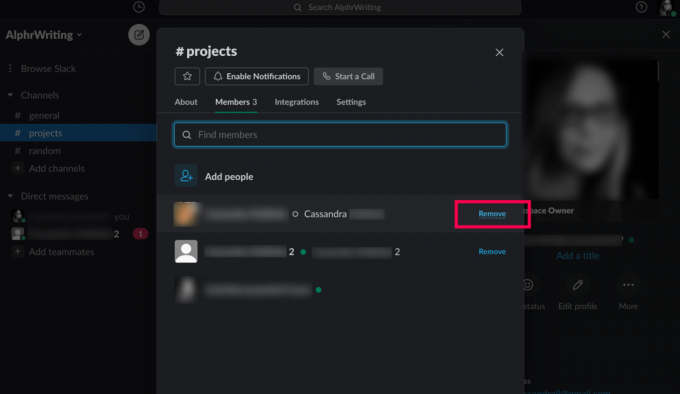
- 클릭하여 확인 제거하다 다시.

누군가를 제거하는 또 다른 방법은 해당 채널에 다음 명령을 입력하는 것입니다./remove @[구성원 이름 삽입].” 그런 다음 "입력하다” 또는 종이비행기 아이콘을 클릭하세요.
iOS/Android의 Slack 채널에서 누군가를 제거하는 방법
안타깝게도 Slack 모바일 앱은 채널 구성원 목록에서 "구성원 제거" 기능을 제공하지 않습니다. 따라서 iOS 또는 Android 장치의 Slack 채널에서 누군가를 제거하는 유일한 방법은 위에서 설명한 명령 방법을 사용하는 것입니다.
메모: 데스크톱 버전과 달리 모바일 버전에서는 삭제 확인을 요청하지 않으므로 올바른 사용자를 선택했는지 확인하십시오.
요약하자면:
- 해당 채널로 이동합니다.

- "를 입력하십시오./제거 @[사용자 이름]" 또는 /킥 @username.
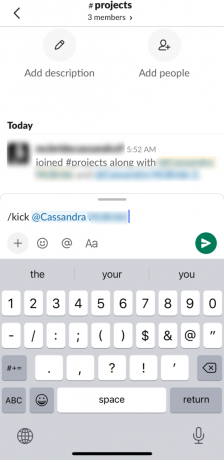
- 때리다 "입력하다"/종이 비행기 아이콘을 누릅니다.
이동 중이라면 다음을 사용하세요. /@사용자 이름 제거 또는 /킥 @사용자 이름 구성원이 작업 그룹을 떠나도록 강제합니다.
작업 공간에서 계정을 비활성화하는 방법
위의 가이드라인을 따르면 워크스페이스의 특정 채널에서 누군가를 제거하는 데 도움이 됩니다. 그러나 해당 작업 공간에는 여전히 남아 있습니다. 직원과의 전문적인 관계가 종료되면 이전 작업 공간에서 제거하고 싶을 것입니다. 계정을 비활성화하면 됩니다.
모바일, 태블릿 또는 데스크톱 앱에는 계정 비활성화 옵션이 없습니다. 이 작업을 수행하기 위해 Slack 데스크톱 앱을 사용하려고 하면 기본 브라우저로 리디렉션되어 멤버의 계정을 비활성화할 수 있습니다. 모바일 또는 태블릿 장치에서 Slack 계정을 비활성화하는 유일한 방법은 데스크톱 모드에서 액세스하는 것입니다. 계정 비활성화를 계속하기 전에 모바일/태블릿 장치에서 데스크톱 브라우저 모드에 액세스하는 방법을 살펴보겠습니다.
아이폰 OS
iOS 기본 Safari 브라우저의 경우 다음 작업만 수행하면 됩니다.
- Slack.com으로 이동합니다.

- 왼쪽 상단 모서리에 있는 이중 A 버튼을 누릅니다.

- 수도꼭지 "데스크탑 웹사이트를 요청하십시오.”

기계적 인조 인간
Android 스마트폰 및 태블릿의 경우 다음과 같이 간단합니다.
- 기본 Chrome 브라우저를 시작합니다.
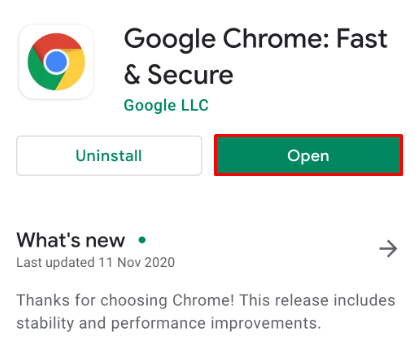
- Slack.com으로 이동합니다.
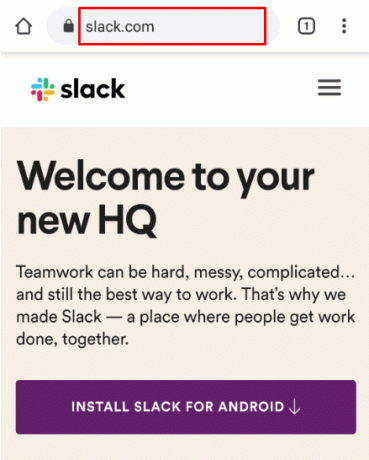
- 세 점 아이콘을 탭합니다.
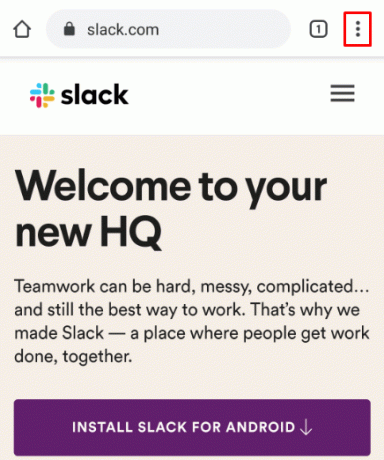
- "옆의 상자를 선택하십시오.데스크탑 사이트.”
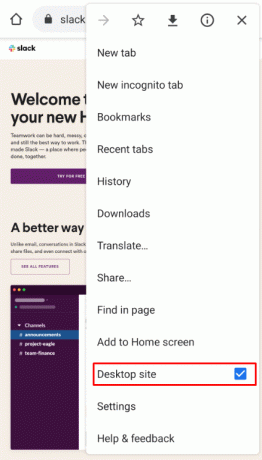
이제 데스크톱 버전의 Slack을 사용하고 있으므로 계정을 비활성화할 수 있습니다. 전체 프로세스는 매우 간단합니다.
- 해당 워크스페이스로 이동합니다(Slack.com으로 이동하거나 데스크톱 앱 열기). 그런 다음 왼쪽 상단 모서리에 있는 작업 공간 이름을 누릅니다.

- 클릭 설정 및 관리.

- 팝업 메뉴에서 회원을 관리합니다.

- 새 창이 열립니다. 비활성화하려는 계정의 회원을 찾고 항목 옆에 있는 점 세 개 아이콘을 누릅니다.
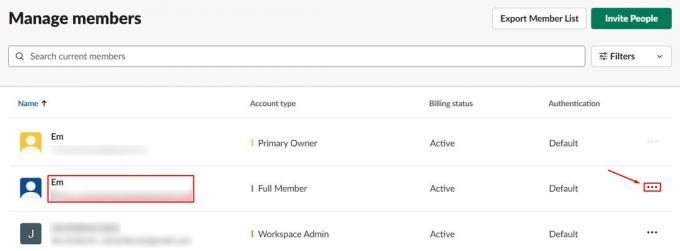
- 이동 "계정을 비활성화하십시오.”
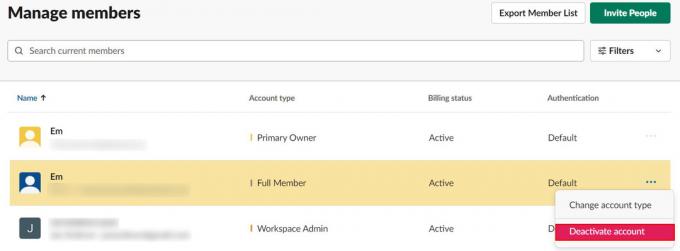
- 확인하다.
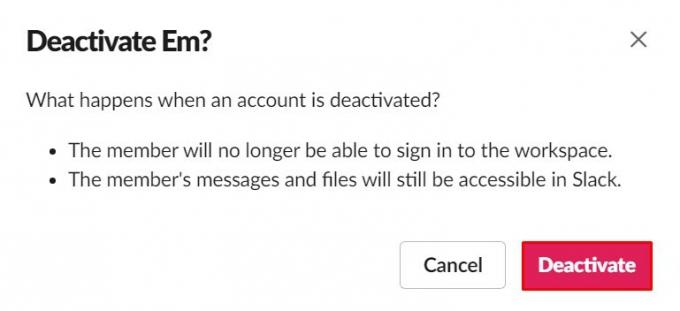
비활성화된 멤버는 다시 초대하지 않는 한 더 이상 워크스페이스에 로그인하거나 액세스할 수 없습니다. 워크스페이스에 남아 있는 멤버의 파일과 메시지에는 계속 액세스할 수 있습니다.
Slack 작업 공간을 삭제하는 방법
작업 공간이 종료됩니다. 경우에 따라 작업 공간은 일시적으로만 필요합니다. 다른 경우에는 새 작업 공간을 만들고 이전 작업 공간을 삭제할 수 있습니다. 이유가 무엇이든 이 섹션에서는 전체 작업 공간을 삭제하는 방법을 알려줍니다.
작업 공간을 삭제하면 실행 취소할 수 없습니다. 워크스페이스를 삭제하면 전송된 모든 메시지와 파일이 영구적으로 삭제됩니다. 따라서 전체 Slack 워크스페이스를 삭제하기 전에 관련 메시지 및 파일 데이터를 컴퓨터로 내보내는 것을 고려하십시오.
공개 채널에서 전송된 메시지와 파일만 내보내진다는 점을 이해하십시오. 비공개 채널, 다이렉트 메시지, 편집/삭제 로그는 포함되지 않습니다. 워크스페이스 삭제 프로세스를 진행하기 전에 데이터를 백업하십시오.
- 데스크톱 또는 웹 앱을 사용하여 작업 공간을 엽니다.
- 로 이동 "설정 및 관리” 당신이 이전에 한 것처럼.

- 선택하다 "작업 공간 설정.”
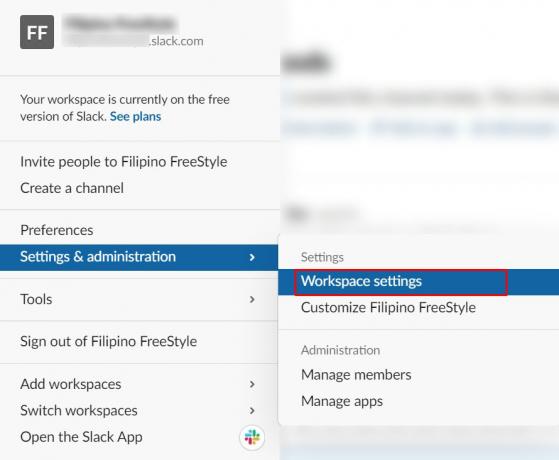
- "까지 아래로 스크롤합니다.작업 공간 삭제” 부분. 그러나 아직 작업 공간을 삭제하지 마십시오.
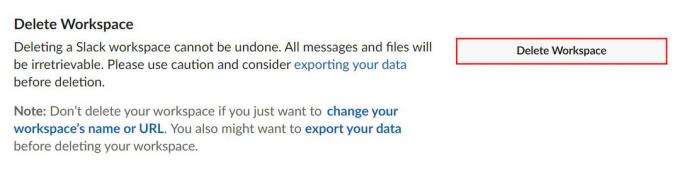
- 딸깍 하는 소리 "데이터를 내보내십시오."
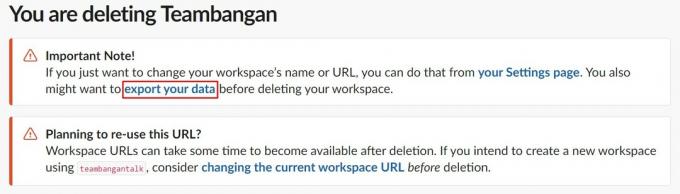
- 원하는 "날짜 범위를 내보냅니다.”
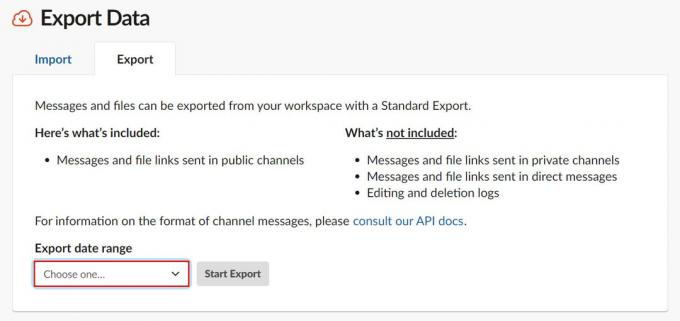
- "를 클릭합니다.수출을 시작하십시오.”
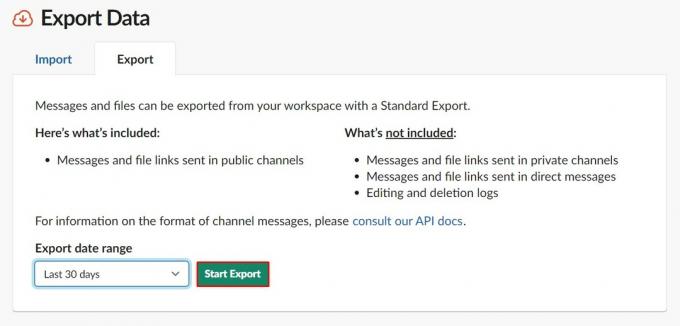
내보내기가 완료되면(또는 백업을 수행하지 않기로 결정한 경우) 더 이상 필요하지 않은 작업 공간을 삭제하십시오.
- 아래의 "작업 공간 삭제” 섹션에서 "작업 공간을 삭제하십시오.”
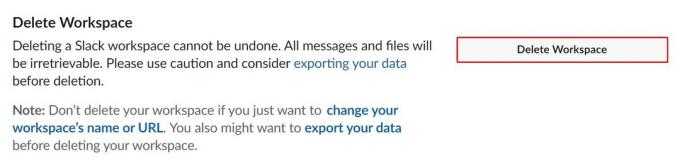
- 워크스페이스 삭제에 수반되는 사항을 이해했음을 확인하려면 확인란을 선택합니다.
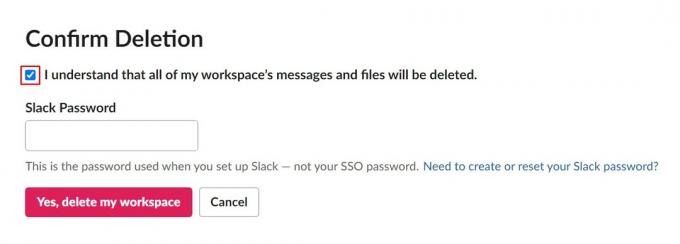
- Slack 비밀번호를 입력하세요.
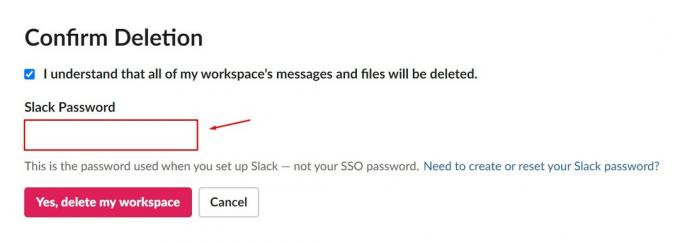
- "를 클릭합니다.예, 내 작업 공간을 삭제합니다.”
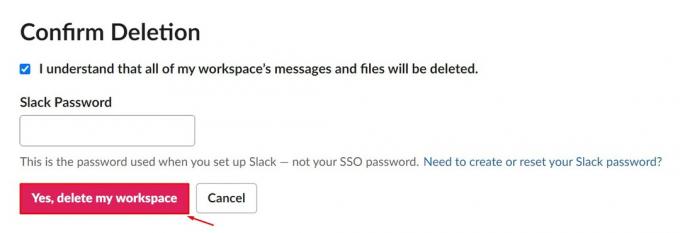
- 삭제를 100% 확신하는지 다시 한 번 확인하십시오.
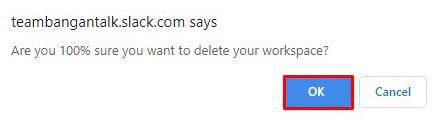
작업공간이 성공적으로 삭제되어야 합니다.
추가 FAQ
Slack은 다른 사람들과 함께 작업할 수 있는 훌륭한 도구입니다. 플랫폼에 대해 더 궁금한 점이 있으면 계속 읽으십시오.
그 사람이 제거되었다는 알림을 받습니까?
아니요. Slack은 사용자 제거에 대한 알림을 보내지 않습니다. 그러나 개인은 작업 공간으로 이동하려고 시도할 때 귀하가 자신을 쫓아냈다는 것을 확실히 알게 될 것입니다.
작업 영역에서 계정을 비활성화해도 사용자는 알림을 받지 않습니다. 더 이상 액세스할 수 없습니다.
Slack에서 다른 사람의 메시지를 어떻게 삭제합니까?
권한이 있는 경우 Slack에서 자신의 메시지를 삭제하거나 편집할 수 있습니다. 이렇게 하려면 점 3개 아이콘을 클릭하고 메시지 삭제 옵션을 선택한 후 확인합니다. 메시지 편집도 마찬가지입니다. 길게 탭하여 태블릿/스마트폰 장치에서 메시지 삭제 옵션을 가져온 다음 편집 옵션을 선택합니다. 즉, Slack에서 다른 사람의 메시지를 삭제할 수 없습니다.
Slack에서 삭제된 메시지를 복구할 수 있습니까?
메시지를 삭제하면 완전히 사라집니다. 복구할 수 없습니다. 전체 워크스페이스의 관리자/소유자라도 메시지에 액세스하거나 복구할 수 없습니다. 그러나 관리자와 소유자는 삭제/편집 옵션을 비활성화할 수 있습니다.
Slack에서 메시지를 삭제하면 모두 삭제되나요?
관리자 또는 워크스페이스 소유자가 만든 설정에서 사용자가 메시지를 삭제할 수 있는 경우 그렇게 하면 모든 사람의 메시지가 삭제됩니다. 일단 삭제되면 관리자, 소유자 또는 기본 소유자도 액세스할 수 없습니다.
채널에서 누군가 제거
워크스페이스 내에서 관리 권한이 있는 한 Slack 채널에서 사람들을 제거하고 워크스페이스 수준에서 비활성화할 수도 있습니다. 그러나 그렇게 하기 전에 상대방에게 먼저 알리는 것이 어색한 상황을 방지하는 데 도움이 됩니다.
채널에서 사용자를 제거했습니까? 작업 공간 내에서 계정을 비활성화하는 것은 어떻습니까? 추가 질문이 있습니까? 그렇다면 아래 댓글 섹션으로 이동하여 해고하십시오. 그리고 자신의 몇 가지 팁을 추가하는 것을 자제하지 마십시오.




